微PE装系统GHO文件不存在怎么办?(图文)
时间:2020-05-13 10:46:49来源:魔法系统之家下载作者:佚名
现在Win10系统已经成为了主流系统,微软Win7系统已经即将结束支持,那么很多朋友问华硕Z370主板怎么以UEFI+GPT方式安装Win10系统呢?主要是要在BIOS中开启UEFI,然后分区转换为GPT,再执行安装,引号修复几个过程,下面小编就向大家详细分享下教程吧。
华硕Z370主板装Win10系统准备工具:
1、8G左右以上的U盘:U盘启动盘制作工具 推荐:微PE U盘启动盘制作方法
2、下载一款Win10系统并复制到U盘启动盘中
3、SGI映像总裁(一款系统恢复工具,可自动修复UEFI引导)
4、安装前备份好你的个人资料(分区会丢失所有数据)
华硕Z370主板UEFI装Win10 BIOS设置UEFI
1、重启电脑按esc或f8进入BIOS设置,将bios改成简体中文,然后按F7进入高级模式,如下图所示;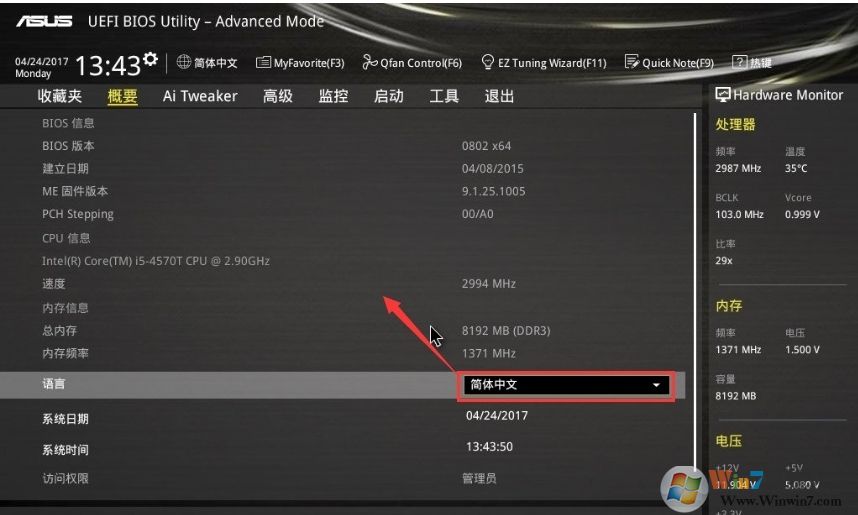
2、进入高级模式后,按→方向键移动到"启动"选项,如下图所示;
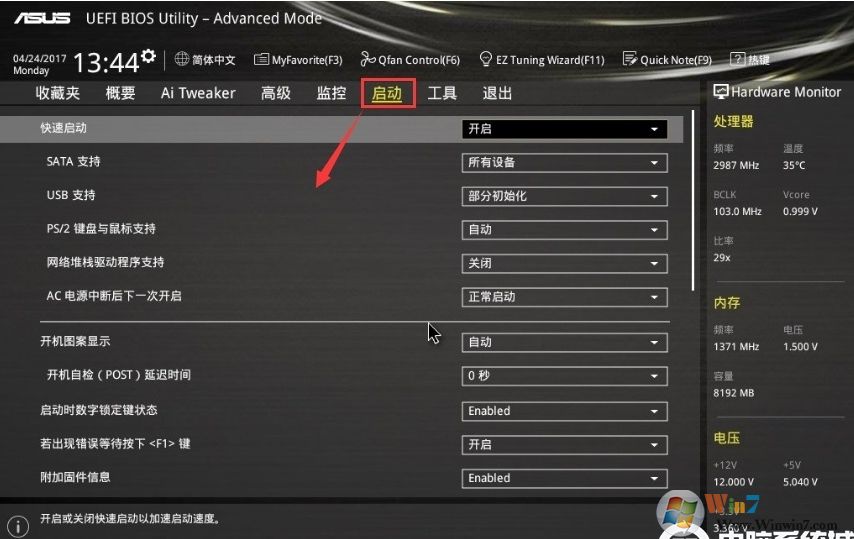
3、我们往下拉,然后进入csm(兼容性支持模块),如下图所示;
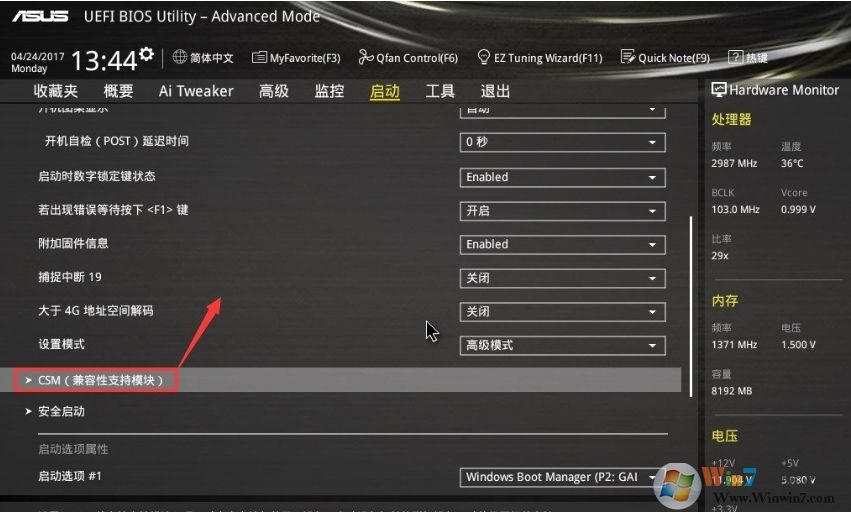
4、进入后开启兼容模式和uefi引导,然后按F10保存设置;
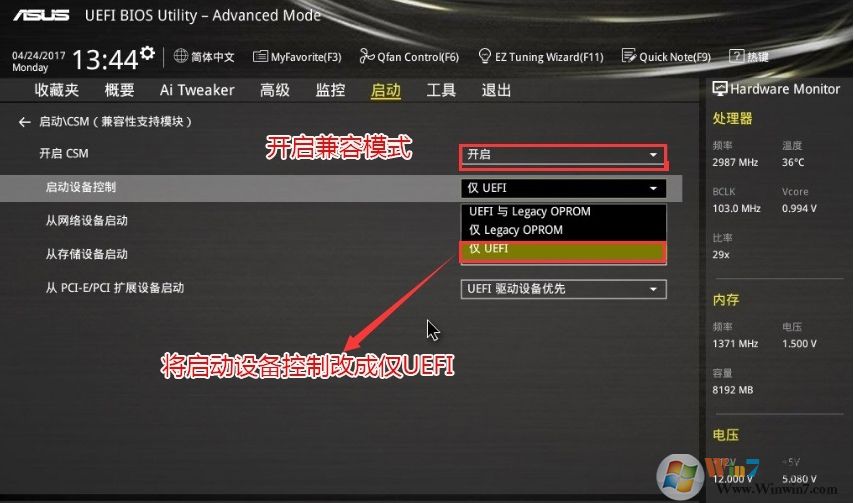
5、把刚制作好的U盘启动盘插入到机器上,重启按ESC选择识别到U盘启动项,回车;

华硕Z370主板UEFI装Win10 分区:
1、选择U盘启动盘进入PE后,在桌面上运行DiskGenius分区工具,点击菜单栏的【硬盘】,选择【转换分区表类型为guid格式】,然后保存更改,如下图所示;
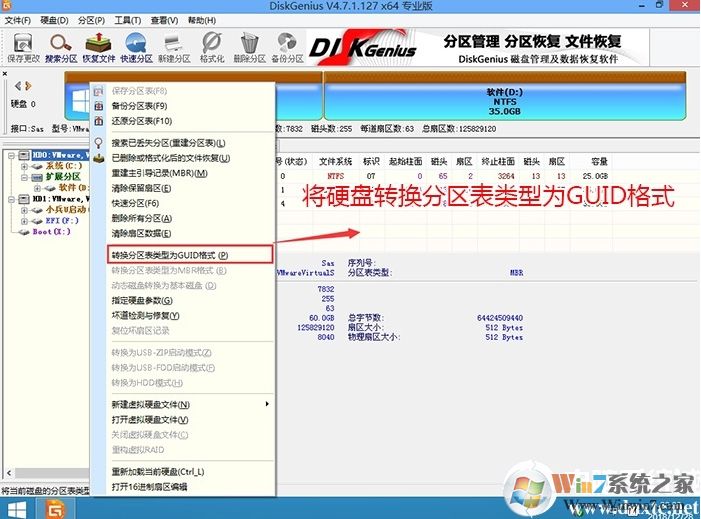
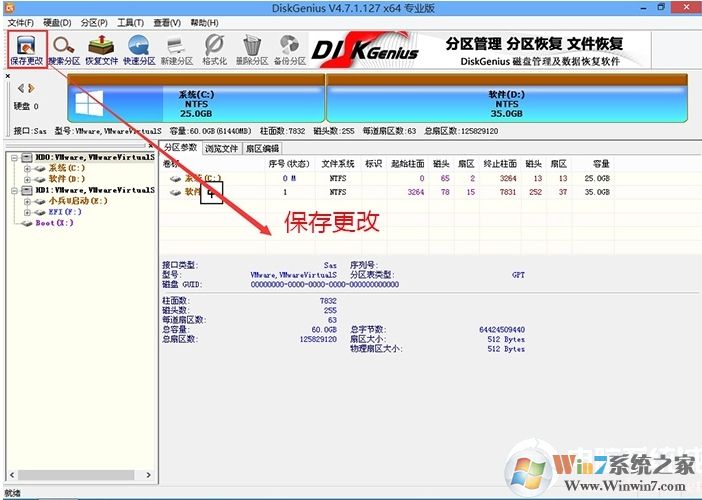
2、然后选择要分区的硬盘,点击上面【快速分区】,如下图所示;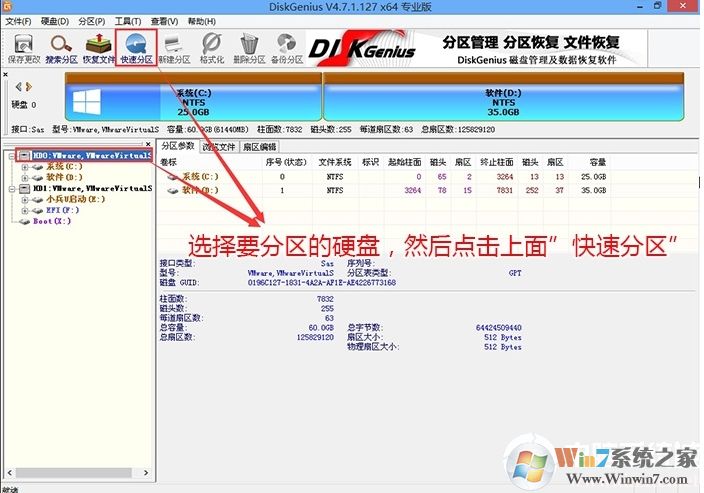
3、在弹出的【快速分区】界面,我们这里选择好分区的类型GUID和分区的个数以及大小,这里一般推荐C盘大小大于60G比较好,然后注意如果是固态硬盘要进行4K对齐,如下图所示;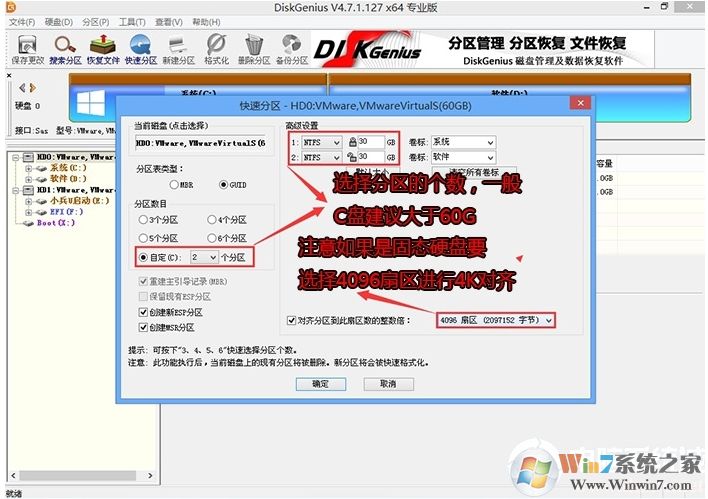
4、分区完成后可以看到ESP和MSR分区代表GPT分区完成,如下图所示;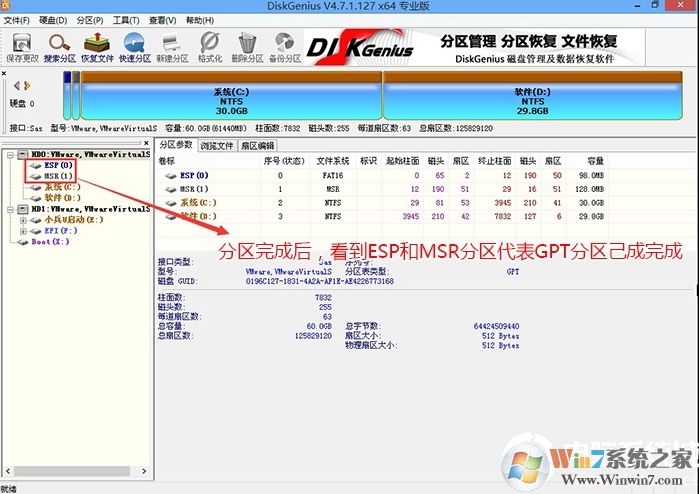
华硕Z370主板UEFI装Win10 安装过程
1、打开SGI映像总裁)在之前拷贝到U盘GHO文件夹中(Win7和Win10都可以),打开后选择“备份还原”选项,然后点击执行。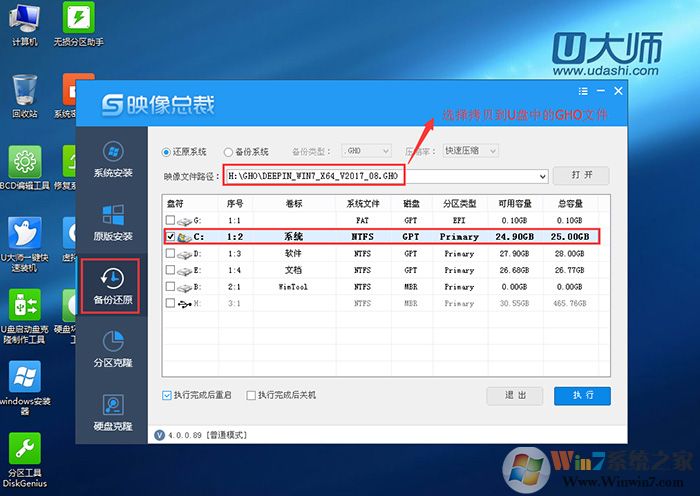
2、点击“执行”后默认不用选择,然后直接确定,电脑进入win10解压,此操作时间不长,请不要离开电脑,以便下一步重要操作。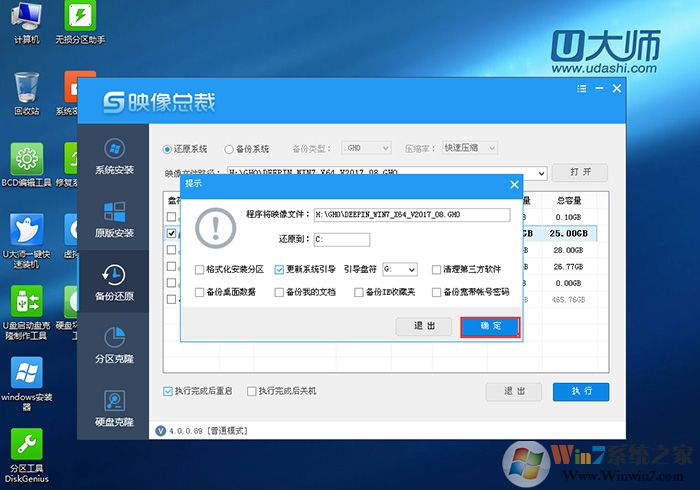
3、注:映像总裁一建备份还原工具最大好处是自动恢复GHOST后修复引导,不用再单独找工具进行修复。
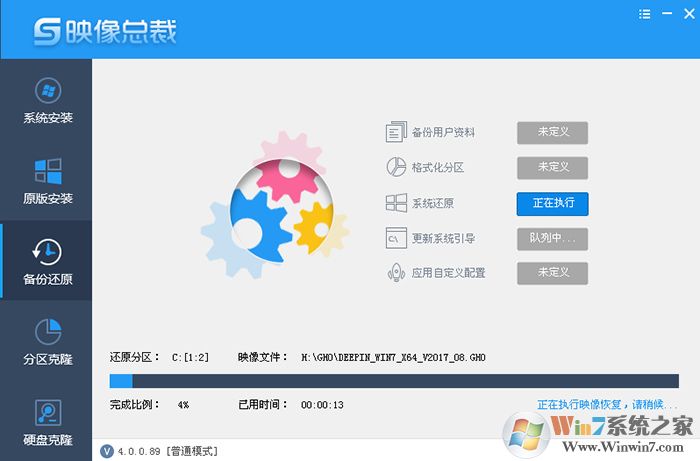
4、还原分区结束后,“自动倒计时10秒重启“或选择“返回”不重启。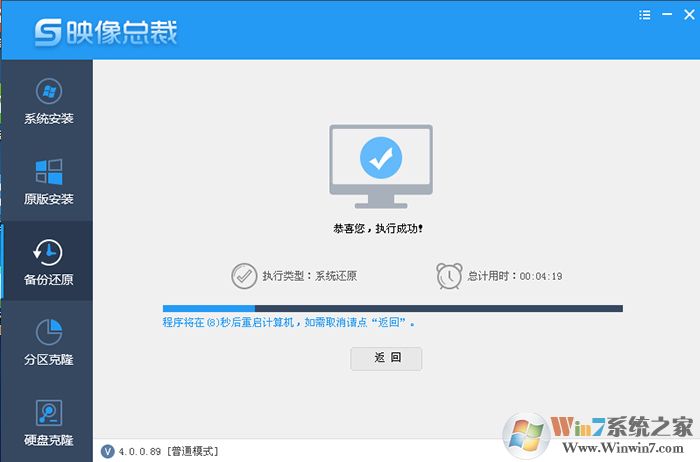
5、最后大家自己手动重启,然后就开始Win10系统的部署过程了,其实重启之后就已经是UEFI方式启动了,直到系统安装完成即可
相关信息
-
-
2019-01-20
Photoshop如何制作签名水印?PS制作签名水印的操作教程 -
2019-01-20
安全模式启动Word不能打开怎么处理?Word安全模式怎么解除? -
2019-01-20
如何在QQ群中指定回复某条消息?
-
-
如何将多个Excel文件合并成一个且保留原有数据?
如何将多个Excel文件合并成一个且保留原有数据?事实上,我们可以借用Excel宏命令来处理该操作,并且保留原有数据,建立多个Sheet页,具体操作请看下文多个Excel文件合并成一个的方法。...
2019-01-20
-
福昕PDF阅读器打印时提示“打印机被意外删除了”怎么处理?
福昕PDF阅读器打印时提示“打印机被意外删除了”怎么处理?我们很多的PDF文档都是通过福昕阅读器的Foxit Reader PDF Printer组件虚拟打印出来的,如果该虚拟打印机不存在了,就会造成这样的错误。...
2019-01-20
系统教程栏目
栏目热门教程
- 488次 1 微PE装系统GHO文件不存在怎么办?(图文)
- 480次 2 戴尔Latitude 3470怎么装win7?戴尔3470win10改win7教程(图文)
- 347次 3 联想IdeaPad 700S-14ISK预装win10改win7教程(图文)
- 347次 4 番茄视频app安全吗?_社区成人电影
- 333次 5 Adobe Photoshop CS6简体中文版的安装及破解方法
- 330次 6 惠普一体机电脑win10改win7(2019最新安装教程)(图文)
- 330次 7 技嘉H310C可以装win7吗?技嘉h310c安装win7方法(图文)
- 283次 8 U盘安装Win10 Windows无法打开所需的文件G:\Sources\install.wim,错误代码0X80070026(图文)
- 267次 9 2017四六级成绩查询方法 错过四六级考试不如再辅导一下
- 257次 10 如何将多个Excel文件合并成一个且保留原有数据?
人气教程排行
- 31439次 1 琳琅社区最受男士欢迎的网站宅男福利?琳琅社区600ucom男人最受欢迎_丝瓜视频破解版
- 19428次 2 丝瓜视频无限观看次数详解_秋葵视频app污下载
- 18542次 3 黄瓜app二维码不限次数_可以免费无限看污视频的软件
- 14412次 4 91短视频app怎样下载_成版人香蕉视频app破解版
- 12165次 5 王者荣耀王昭君福利分享_cos王昭君无遮挡图片_午夜神器18以下不能进
- 11829次 6 猫咪在线永久域名播放地址_香蕉视频lite
- 10591次 7 香蕉视频app无限观看版下载教程_www.ta7.app.com
- 8743次 8 lutube轻量版短视频怎么看最福利?lutube轻量版短视频最新二维码地址解析!_雪梨pear看片
- 7293次 9 丝瓜视频成年版app下载教程_avbobo无限
- 6799次 10 丝瓜视频2019破解版成人福利资源分享_狐狸视频黄颜色软件百度
站长推荐
热门系统下载
- 592次 1 萝卜家园 GHOST XP SP3 经典珍藏版 V2019.01
- 563次 2 GHOST WIN8 X64 装机专业版 V2019.01 (64位)
- 529次 3 深度技术 GHOST WIN7 SP1 X64 新春贺岁版 V2019.02(64位)
- 439次 4 雨林木风 GHOST WIN7 SP1 X64 装机旗舰版 V2019.03(64位)
- 432次 5 萝卜家园 GHOST WIN10 X64 经典珍藏版 V2019.01(64位)
- 413次 6 宏基笔记本 GHOST WIN7 SP1 X64 旗舰装机版 V2019.01 (64位)
- 396次 7 深度技术 GHOST WIN7 SP1 X86 电脑城装机版 V2019.03 (32位)
- 389次 8 深度技术 GHOST WIN7 SP1 X64 旗舰稳定版 V2014.11




